Opció VBA explícita | Com fer obligatòria la declaració variable?
Opció VBA d'Excel explícita
La declaració de variables és molt important a VBA, Opció explícita fa obligatori l’usuari per declarar totes les variables abans d’utilitzar-les, qualsevol variable no definida produirà un error mentre s’executa el codi, podem escriure explícitament l’opció de paraula clau o podem habilitar-la per a tots els codis de les opcions activant la necessitat de declaració de variables.
A VBA es tracta de variables. Per emmagatzemar dades, necessitem variables amb un tipus de dades adequat. Em podeu preguntar per què necessiteu una variable quan podeu afegir el valor directament al full de càlcul. Això es deu principalment als múltiples usuaris del llibre, si és gestionat per una persona, podeu fer referència directament al valor del full. Declarant variables podem fer el codi flexible per emmagatzemar les dades.
Què és l'opció VBA explícita?
Espero que hagueu trobat la paraula "Opció explícita" amb línies blaves a la part superior del mòdul abans que s'iniciés una macro en aquest mòdul.
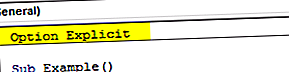
Al principi d’aprendre VBA, jo tampoc no entenia què era allò i, per ser franc, ni tan sols pensava en això. No només per a mi o per a vosaltres, sinó que també és el mateix per a tothom al principi. Però veurem la importància d’aquesta paraula ara.
"Opció explícita" és el nostre mentor a l'hora de declarar la variable. En afegir aquesta paraula fa que la declaració de variables sigui un procés obligatori.
Podeu descarregar aquesta plantilla Excel explícita d’opcions VBA aquí - Plantilla Excel explícita d’opcions VBAPer obtenir un exemple, consulteu el codi següent per entendre-ho.
Codi:
Sub Exemple1 () i = 25 MsgBox i End Sub
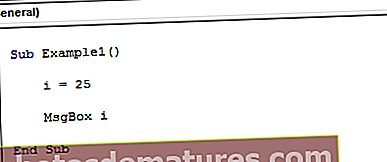
Si executo aquest codi, obtindrem el valor d'una variable "I" al quadre de missatges de VBA.
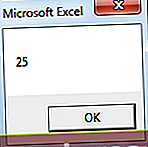
Ara afegiré la paraula "Opció explícita" al principi del codi VBA.
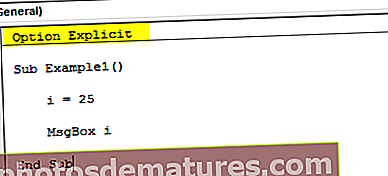
Ara executaré el codi i veuré què passa. Si esteu practicant amb mi, premeu la tecla F5 per executar el codi.
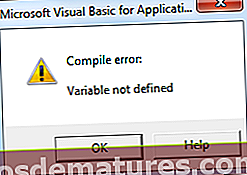
Tenim un error de compilació i diu "Variable no definida". No hem declarat la variable "Jo" però de seguida li hem assignat el valor de 25.
Com que hem afegit la paraula "Opció explícita", ens obliga a declarar la variable obligatòriament.
Al codi anterior, l’alfabet "Jo" no està declarada, de manera que hem afegit la paraula de controlador de variables "Opció explícita" que ens impedeix utilitzar les variables no declarades.
En el moment que afegiu la paraula "Opció explícita" a la part superior del mòdul, és aplicable a totes les macros d'aquest mòdul en particular que declari obligatòriament les variables.
Com fer obligatòria la declaració variable?
Si heu afegit el mentor de variables "Opció explícita" manualment al mòdul quan inseriu el mòdul nou, no obtindreu aquest mentor de variables per defecte.
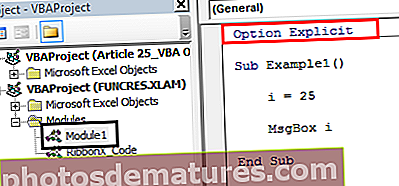
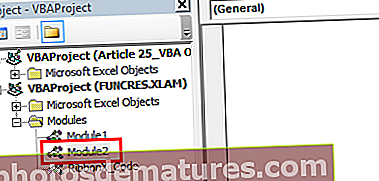
Si creieu que cada vegada que heu d'afegir manualment la paraula "Opció explícita" per a tots els mòduls nous, esteu equivocats.
Perquè podem fer que aquesta paraula sigui obligatòria en tots els mòduls fent una configuració senzilla. Seguiu els passos següents per ajustar la configuració.
Pas 1: Aneu a Visual basic editor.
Pas 2: Aneu a EINES i feu clic a Opcions.
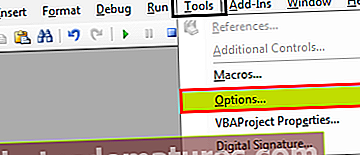
Pas 3: En el moment que feu clic a Opcions, veureu la finestra següent.
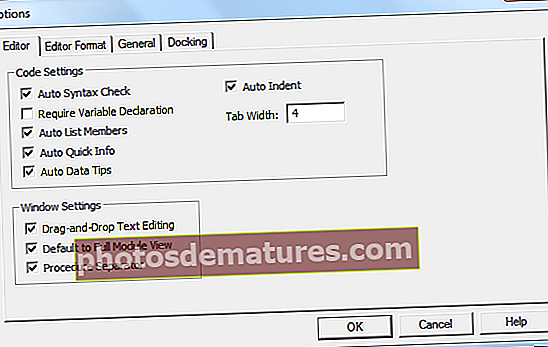
Pas 4: Sota aquesta finestra, aneu a Editor i marqueu l'opció "Requereix una declaració de variable".
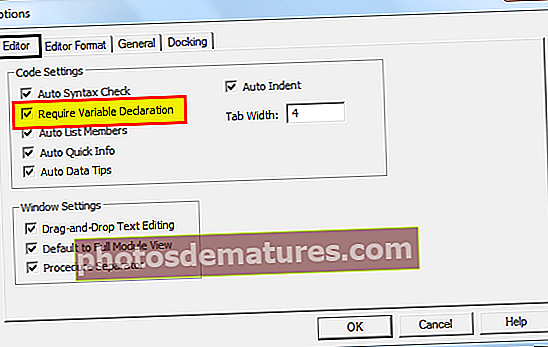
Pas 5: Feu clic a D'acord per tancar la finestra.
A partir d'ara sempre que afegiu un mòdul nou, inserirà automàticament la paraula "Opció explícita" per defecte.
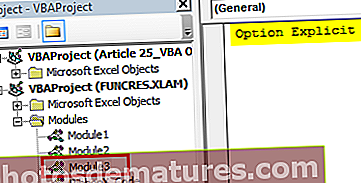
L’opció explícita és el vostre estalviador
L'opció explícita ens ajuda de moltes maneres, des que la declaració de variable sigui obligatòria, ens ajudarà fins a l'execució. Mireu el codi següent.
Codi:
Sub Exemple2 () Atenuació del valor actual com a valor curent enter = 500 MsgBox CurrentValue End Sub
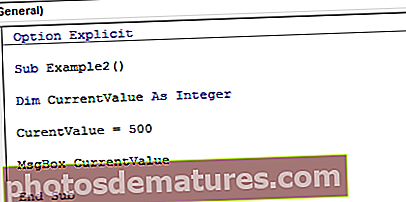
Al codi anterior, he declarat la variable "CurrentValue" com a enter. A la següent línia, li he assignat el valor de 500. Si executo aquest codi, hauria d’obtenir 500 com a resultat en un quadre de missatges. Però mireu què passa.
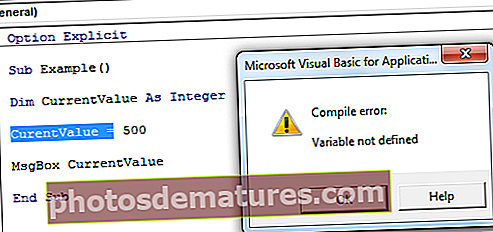
Es diu "Variable no definida" i es ressalta la segona línia.
Si observem de prop la segona línia hi ha un lleuger error ortogràfic. El meu nom de variable és "Valor actual", però a la segona línia he perdut una grafia, és a dir, "r". Es diu "Valor actual" en lloc de "Valor actual". Com que he obligat la declaració de variables afegint la paraula "Option Explicit" a Excel VBA, m'ha destacat l'error d'error de error que he comès.
Així, quan corregim l’ortografia i executem el codi, obtindrem el resultat de la següent manera.

Saluda el mentor variable recentment nomenat !!!










